Инсталирање аутоматског пријема ИП-а и ДНС (или индикације статичких адреса) на Виндовс 8, Виндовс 7 и Виндовс КСП
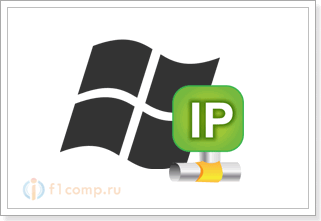
- 1206
- 77
- Mrs. Glenn Cruickshank
Садржај
- ИП и ДНС подешавање на Виндовс 8 (8).1)
- Упутство за Виндовс 7
- Подешавање аутоматског примитка (или уградње статичких) ИП и ДНС на Виндовс КСП
Врло често реагујући на коментаре на решење неких проблема са радом интернетске везе на мрежном каблу, или Ви-Фи-у, саветујем вам да проверите подешавања за добијање ИП-а и ДНС-а за одређену везу (бежични или укључени Локална мрежа). Пошто је то нетачна подешавања за добијање ИП и ДНС адреса које врло често изазивају различите грешке и недостатак Интернета на рачунару.
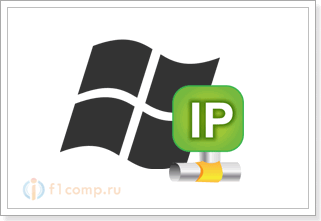 У овом чланку ћу детаљно написати (и приказати у екранима) Како проверити подешавања ИП и ДНС-а за жељену везу, како поставити аутоматско пријем ИП-а и како поставити статичке адресе. Већ сам о томе написао више од једном у различитим чланцима, али када су ове информације у посебном члану, биће боље и погодније. Такође ћу показати како све ово да радим на одређеним системима Виндовс 8, Виндовс 7 и Виндовс КСП. Нема јаких разлика, али је много лакше урадити нешто ако се упутства написа посебно за ваш систем.
У овом чланку ћу детаљно написати (и приказати у екранима) Како проверити подешавања ИП и ДНС-а за жељену везу, како поставити аутоматско пријем ИП-а и како поставити статичке адресе. Већ сам о томе написао више од једном у различитим чланцима, али када су ове информације у посебном члану, биће боље и погодније. Такође ћу показати како све ово да радим на одређеним системима Виндовс 8, Виндовс 7 и Виндовс КСП. Нема јаких разлика, али је много лакше урадити нешто ако се упутства написа посебно за ваш систем.
Зашто постоји проблем са интернетском везом ако су ИП и ДНС погрешно изложени?
Све је врло једноставно. На пример, на рачунару постоје две везе, рецимо, два начина ће се повезати на Интернет: Ви-Фи - Бежична мрежа веза, и на мрежном каблу - ЛАН веза. Ако на пример, немате бежични интернет на рачунару, тада ће бити само мрежна веза, али то није важно.
Дакле, за сваку везу можете поставити ИП адресу, маску подмреже, главни приступ и ДНС. Или, да подесите аутоматско пријем ових параметара. Врло је важно.
Проблем може бити да је на пример, нека статичка ИП адреса постављена на вашем рачунару (није битна за бежични адаптер или повезивање локалне мреже). На пример, подешавања су остала директно провајдеру или на другу мрежу. Али постоји нека статичка адреса тамо, можда сте и сами експериментирали са нечим и остао је тамо. Ви, реците, инсталирали сте нови Ви-Фи рутер и покушали да повежете свој рачунар на њега или лаптоп. Каблом или Ви-Фи-у. Рачунар, наравно, покушава да се повеже са ИП (и другим параметрима) који су наведени у својствима везе. А проблем је што усмјеривач не жели да повезује рачунар са тако статичким адресама, он жели да аутоматски изда ИП, који рачунар не прихвата.
Ево сукоба у вези и раду Интернет везе. Исти проблем се може догодити приликом повезивања директно на провајдера. На пример, провајдер аутоматски даје ИП и преостале параметре и желите да се повежете са њом са одређеном статичком ИП адресом. Неће бити везе, или ће бити, али ће бити са грешком. И у првом и другом случају, само морате поставити аутоматско примање ИП-а и ДНС-а. Пошто су по правилу Ви-Фи рутери, дајте све адресе аутоматски.
Повратна страна: Када морате ручно да подесите ИП и друге адресе
То је можда такав да је на пример, аутоматска дистрибуција ИП (ДХЦП сервера) је онемогућена на Ви-Фи рутеру). У овом случају, у својствима одређене везе на рачунару, морате да поставите одређену, статичку ИП адресу, гатеваи, маску и ДНС.
Или када провајдер пружа Интернет користећи статичку ИП технологију. Потребно је само подесити одређене адресе ручно. То можете учинити на савјету да ћете пронаћи у наставку.
Које грешке могу бити последица погрешних подешавања за добијање ИП и ДНС адреса?
Грешке могу бити веома различите. Најпопуларније - "без приступа Интернету". У Виндовс 8 и 8.1. Статус везе је "ЛИМИТЕД" (мада је и драго у другим разлозима). Такође, може доћи до проблема са бескрајним пријемним ИП адресама.
Ови проблеми могу настати и када се повезују путем Ви-Фи-ја и на мрежном каблу.
Ако су ДНС адресе погрешно постављене или проблеми са њиховим аутоматском пријемом, тада може доћи до проблема са открићем неких локација и грешке 105 (мрежа :: ерр_наме_нот_ресолуес). У овом случају, морате да поставите аутоматско пријем ДНС-а или указују на статичке адресе (о томе сам написала у чланку који је горе).
ИП и ДНС подешавање на Виндовс 8 (8).1)
Кликните десним дугметом миша на икони мреже, на панелу за обавештење. Изабрати Мрежни контролни центар и укупан приступ. Даље, у новом прозору кликните на Промени подешавање адаптера. Отвориће се прозор са доступним интернет везама.
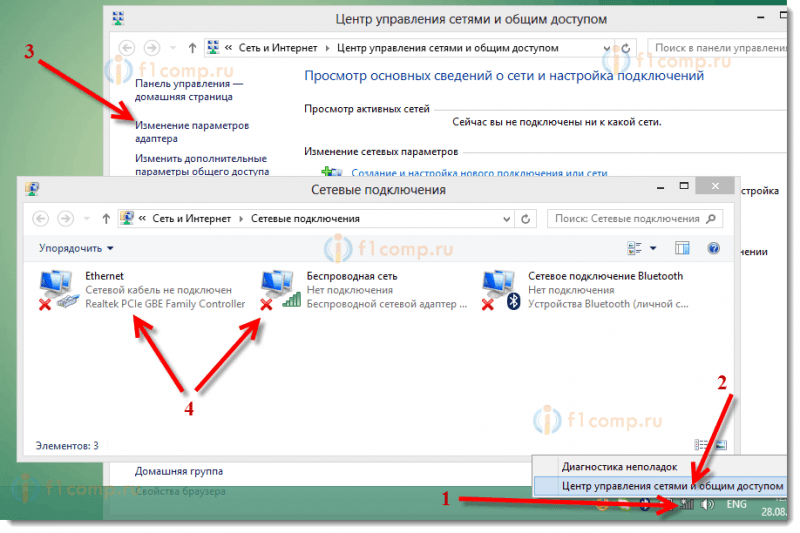 Ако требате да промените параметре за повезивање путем мрежног кабла, а затим кликните на адаптер са десним дугметом миша мрежни. Ако је за повезивање путем Ви-Фи-а, затим повезивање Бежична мрежа. Одаберите ставку Својства.
Ако требате да промените параметре за повезивање путем мрежног кабла, а затим кликните на адаптер са десним дугметом миша мрежни. Ако је за повезивање путем Ви-Фи-а, затим повезивање Бежична мрежа. Одаберите ставку Својства.
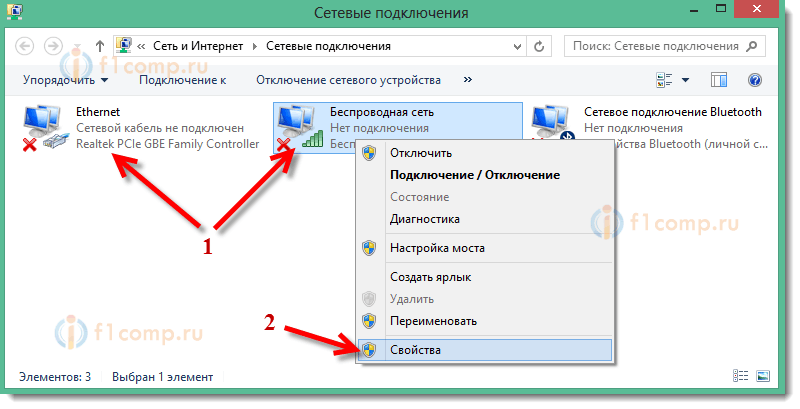 Затим означите ставку на листи Интернет протокол верзија 4 (ТЦП / ИПв4) и кликните на дугме Својства.
Затим означите ставку на листи Интернет протокол верзија 4 (ТЦП / ИПв4) и кликните на дугме Својства.
У новом прозору можете да прикажете аутоматску пријем адреса за овај адаптер (који се додјели предмети да аутоматски примите ИП адресу и аутоматски примите адресу ДНС сервера) или поставите адресу за статички.
Након промене, не заборавите да примените подешавања кликом на дугме У реду.
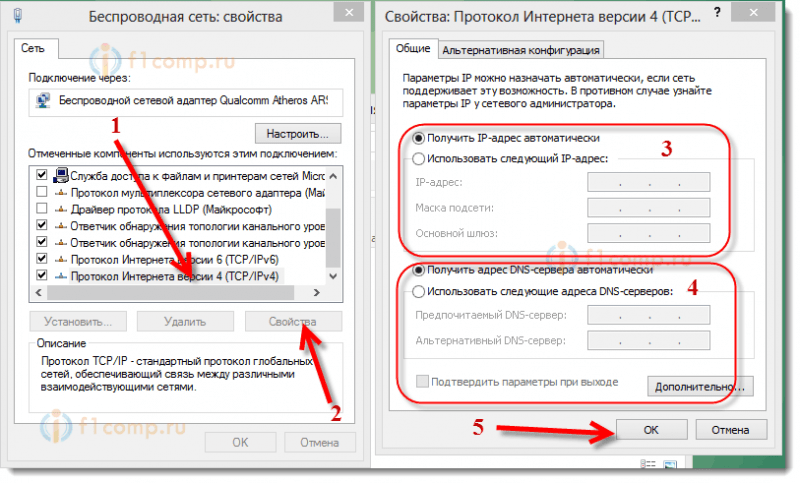 Поново покрените рачунар и покушајте да се повежете на Интернет.
Поново покрените рачунар и покушајте да се повежете на Интернет.
Упутство за Виндовс 7
У оперативним системима Виндовс 7, све се врши на исти начин као и на Виндовс 8. Било би могуће да не пишете одвојено за седам, али нека буде.
Десно -буттон миш на икони мреже, а затим одаберите ставку Мрежни контролни центар и укупан приступ. Затим кликнемо на иВизија параметара адаптера, И опет, кликните на адаптер са десним дугметом миша, чија се желимо променити својства. Ми бирамо у менију Својства. Овако:
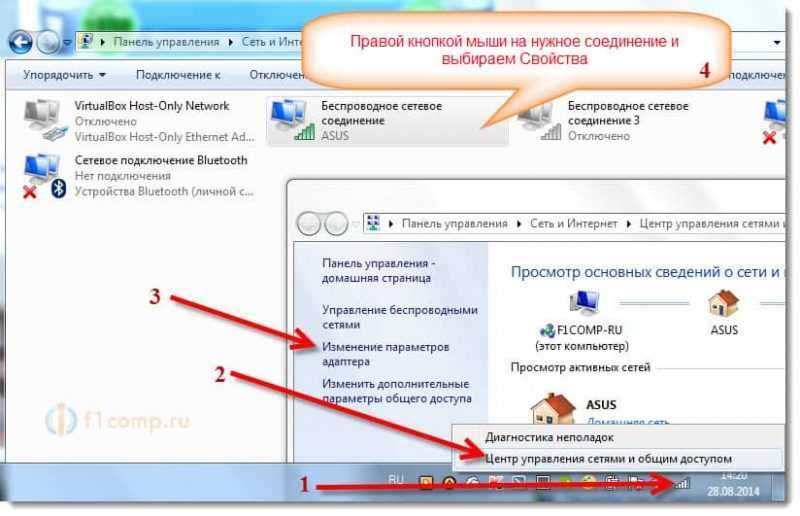 Означавамо ставку Интернет протокол верзија 4 (ТЦП / ИПв4) и кликните на дугме Својства. Наведите потребни ИП и ДНС или инсталирајте њихову аутоматску потврду и кликните на У реду.
Означавамо ставку Интернет протокол верзија 4 (ТЦП / ИПв4) и кликните на дугме Својства. Наведите потребни ИП и ДНС или инсталирајте њихову аутоматску потврду и кликните на У реду.
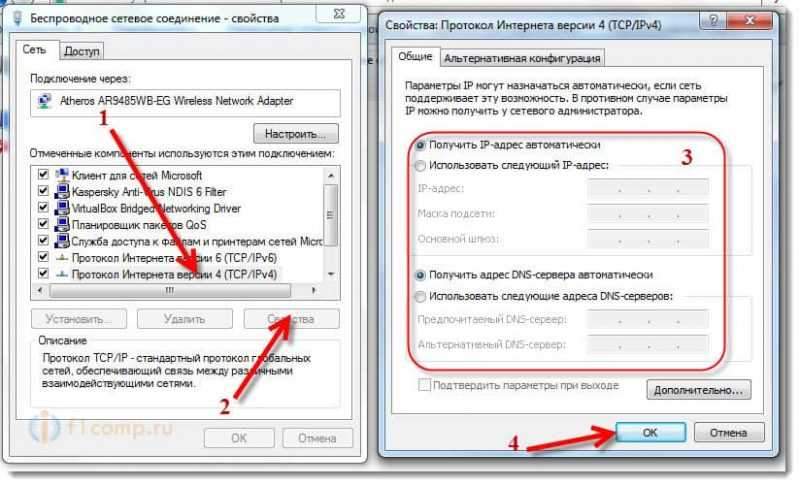 Све је спремно, као што видите, ништа није компликовано.
Све је спремно, као што видите, ништа није компликовано.
Подешавање аутоматског примитка (или уградње статичких) ИП и ДНС на Виндовс КСП
Притиснути Почетак И отворен Контролна табла. Онда бирати Мрежа и интернетска веза.
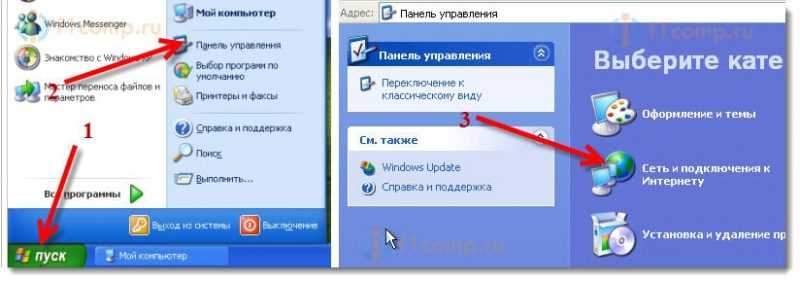 Затим одаберите ставку Мрежне везе.
Затим одаберите ставку Мрежне везе.
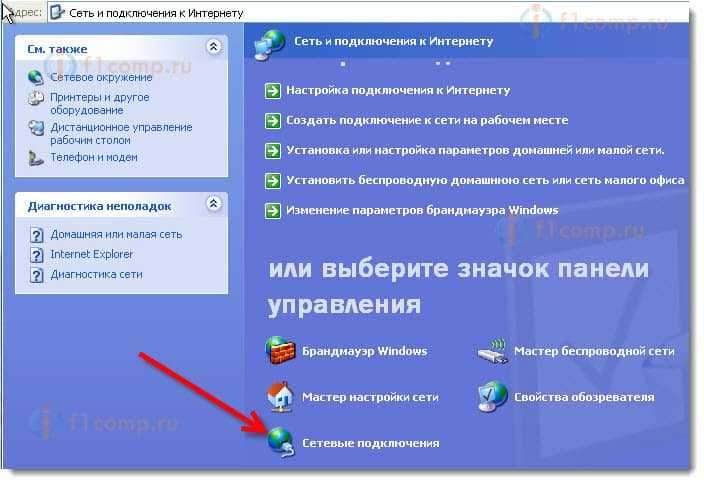 Ми видимо мрежне везе које су доступне на нашем рачунару. Притисните десну тастер миша за жељену везу и изаберите Својства.
Ми видимо мрежне везе које су доступне на нашем рачунару. Притисните десну тастер миша за жељену везу и изаберите Својства.
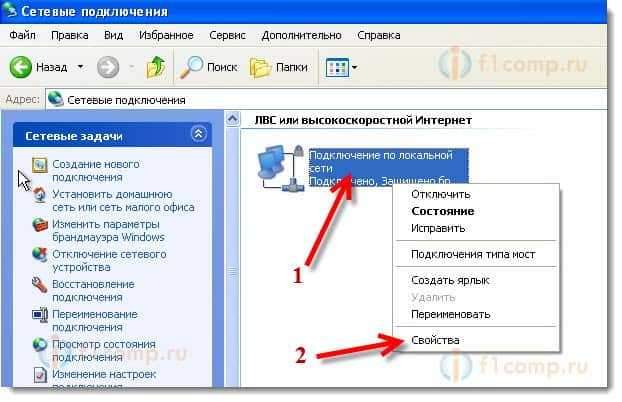 Означите ставку Интернет протокол (ТЦП / ИП) И притисните дугме Својства.
Означите ставку Интернет протокол (ТЦП / ИП) И притисните дугме Својства.
Као и у два система која сам горе написао, поставили смо параметре ИП-а и ДНС-а. Или аутоматска примитка или поставите статичке адресе и кликните У реду.
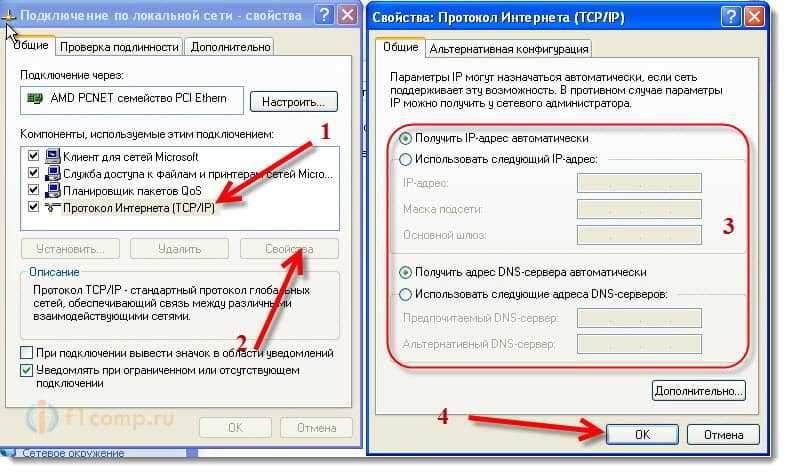 Сви су промењени параметри адаптера.
Сви су промењени параметри адаптера.
- « Како направити рад на лептопу угодном?
- Како повезати АДСЛ модем са Ви-Фи рутер мрежним каблом? Прикључак и дијаграм подешавања »

